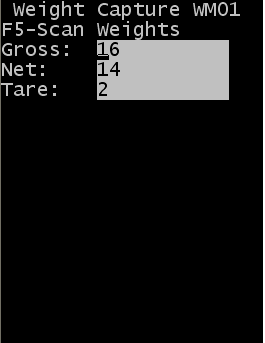Erfassen der Gewichtsübersichtsdaten bei der Kommissionierung mit einem RF-Gerät
Bei der Kommissionierung wird die RF-Maske mit der Gewichtserfassungsübersicht verwendet, wenn für den Artikel der Marker RF-Übersicht Gewichtserfassung (Ausgang) aktiviert ist.
Wenn der Marker Kein Standardgewicht für RF-Kommissionierung deaktiviert ist, zeigt das System das für eine Transaktion erwartete Gewicht auf der Grundlage der Gewichtsdaten in den Feldern Standardbruttogewicht, Standardnettogewicht und Standardtaragewicht an. Diese Gewichte werden mit der eingegangenen Menge multipliziert, um das erwartete Gewicht zu berechnen. Wenn für den Artikel bei ME für Übersicht Gewichtserfassung etwas anderes als "Haupteinheit (Stück)" eingestellt wurde, werden die erwarteten Gewichte mit dieser Maßeinheit berechnet.
So erfassen Sie die Gewichtsübersichtsdaten bei der Kommissionierung: